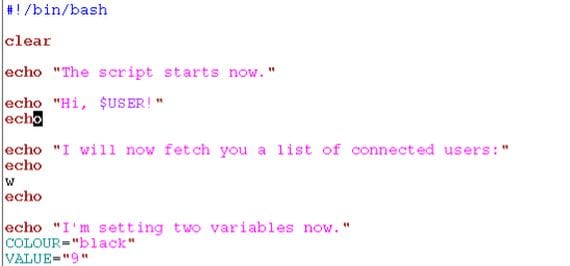
I neste praktiske øvelse, rettet mot brukere som er mer nye i det Linux-baserte operativsystemet, skal jeg vise deg hvordan du skal utføre en enkelt manus som vil hjelpe oss med å oppdatere arkiver, oppdatere all programvare eller til og med installer favorittprogrammene våre med bare ett klikk og automatisk.
Bruker dette script, som vi skal utføre selv, vil unngå å måtte skrive inn kommandoene i terminalen for å installere de forskjellige applikasjonene, programmene eller kommandoene som vi vanligvis bruker regelmessig.
Egendefinerte skriptverktøy
Et av de viktigste verktøyene jeg ser for script som vi skal gjøre neste gang, er det en gang vi gjør en ren installasjon av Ubuntu, med bare kjør skriptet vi kan oppdatere og installere alle favorittprogrammene våre uten å måtte angi noe i terminalen.
Vi kan også gjøre det script Med en hvilken som helst kommando som vi ofte bruker for å unngå å måtte åpne terminalen og utføre den manuelt, overlater jeg alt til fantasien din.
Hvordan lage et enkelt skript
Å lage en enkelt manus For å utføre en kommando som å oppdatere lagringsplassene, eller for å installere favorittprogrammene våre, må vi lage et nytt tekstdokument med gedit og skrive inn følgende linjer som jeg vil beskrive
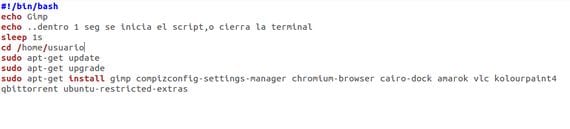
#! / Bin / bash
savner Gimp
kastet ut ..innen 1 sek starter skriptet, eller stenger terminalen
sove 1s
cd / hjem / bruker
sudo apt-get update
sudo apt-get upgrade
sudo apt-get install gimp compizconfig-settings-manager chrom-browser cairo-dock amarok vlc kolourpaint4 qbittorrent ubuntu-restricted-extras
Den første linjen av alle er den som vi må respektere, siden det er den som gir ordren som er en kjørbar tekstfil i bash og vi skal ikke endre det.
De andre delene som jeg har merket med rødt, er de vi kan endre etter ønske å vite følgende:
savner Vi vil gi det navnet vi ønsker, valgfritt for hver enkelt og som kort beskriver script.
kastet ut . her kan vi fortelle deg hvor lenge script skal utføres når terminalen er åpen, for å gi oss tid til å stenge terminalen hvis vi ikke vil installere den.
sove tiden for å vente på at skriptet skal kjøre i terminalen
cd og banen der vi ønsker å installere programmene som standard, anbefales det å la det være som det er, siden det på denne måten vil installere dem i brukermappen vår som standard i vår Hjemprodukt.
Dette grunnleggende skript vi oppdaterer listen over arkiver, vi oppdaterer all installert programvare og deretter installerer alle programmene som er inkludert etter kommandoen sudo apt-get install, alltid med et mellomrom mellom hvert program.
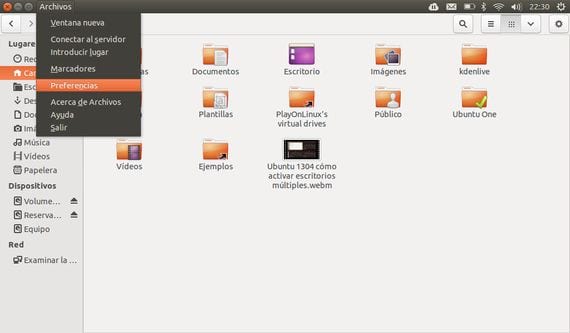
For å utføre det, må vi bare åpne Nautilus og fra alternativet fil / preferanser / oppførsel og kryss av i boksen spør hver gang som er innenfor muligheten for Kjørbare tekstfiler.
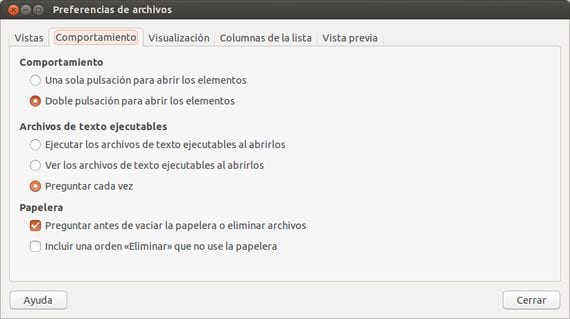
På denne måten, bare ved å klikke to ganger på en kjørbar tekstfil, vil den spørre oss om vi vil vis det med tekstredigereren eller kjør den direkte.
Mer informasjon - Ubuntu 13.04, Opprette oppstartbar USB med Yumi (i video)
Gjelder dette også på cinnarch Gnome distro eller annen distro eller bare på ubuntu?
Dette vil fungere for enhver Ubuntu- eller Debian-basert distro.
16/04/2013 01:22 skrev «Disqus»:
Veldig interessant.
Hvor kunne vi legge til de nødvendige arkivene i skriptet, for eksempel medibuntu eller jdownloader?
Tusen takk
På en ny linje rett over sudo apt-get oppdatering
2013/4/16 Disqus
Hei, jeg likte det innlegget. Jeg vil gjerne vite om man kan lage et skript for å koble til en Webdav-server (faktisk en harddisk koblet direkte til nettverket) ved hjelp av nautilus.
Er det noen som vet om det er mulig?
Med denne typen grunnleggende skript kan du utføre en hvilken som helst kommando fra terminalen, du må bare legge den på slutten av tekstfilen. Jeg har ikke prøvd det, men jeg tror det ville fungere.
Hilsener.
2013/4/16 Disqus
Jeg kan kjøre en sh-fil slik at jeg ikke trenger å kjøre fra terminalen
fordi jeg gjør det fra terminalen slik
cd-spill / pk
chmod + x Pk.sh
sh Pk.sh
og applikasjonen kjøres, vil det være nyttig, kan du anbefale noe for å kunne utføre det fra startikonet takk
Takk Francisco, det har vært til stor hjelp; For de av oss som kommer fra MsDos, Win95-98-98_2ª, Xp, Win7, hjelper det oss å fordype oss i Linux (jeg liker det mer og mer).
Noen flere poeng:
Jeg har Linux Mint 17.1 Rebecca Cinamon, for å kjøre filen må den være i banen (sti, bane eller kjørbar kataloggjenkjenning), å ha den hjemme hos oss er nok ~ (alt gr + ñ), og du må endre attributtene til filen, jeg setter alt fritt til å lese og skrive og velger "la filen kjøre som et program", utvidelsen jeg legger er "sh"; chipendring, fra flaggermus til sh 🙂